
Akıllı telefonumdan bilgisayarıma nasıl dosya aktarabilirim?
Akıllı telefonunuz varsa ve çok sayıda fotoğraf ve video çektiyseniz, bu dosyaları bilgisayarınıza kaydetmek, aktarmak veya yüklemek isteyebilirsiniz.
Aşağıda, akıllı telefonunuzdan bilgisayarınıza dosya aktarmanıza yardımcı olacak adımlar verilmiştir.
Bu talimatların bazılarında, akıllı telefonunuzun birlikte verilen veri kablosuyla bilgisayarınıza bağlanması gerekir. Yalnızca resmi bir kablo kullanın (telefonu yapan şirket tarafından üretilmiştir). İkinci el kablolar telefonu şarj etmek için işe yarayabilir, ancak veri aktarımları için çalışması pek olası değildir.
Android’den Windows’a
Bilgisayarınız Microsoft Windows çalıştırıyorsa ve akıllı telefonunuz Android çalıştırıyorsa, özel talimatlar için akıllı telefonunuzun üreticisine danışın. Örneğin, bir Samsung Galaxy telefonunuz varsa, güncel, modele özel talimatlar, yazılımlar ve atılması gereken adımlar için Samsung’un web sitesine bakın.
Birçok Android telefon ile cihazınızı USB depolama olarak da bağlayabilirsiniz.
Windows 10 sürüm 1803 (Nisan 2018 güncellemesi) veya daha yeni bir sürümünü kullanıyorsanız ve bilgisayarınızda Bluetooth varsa, telefonunuza veya telefonunuzdan kablosuz olarak dosya aktarmak için Yakındaki Paylaşım’ı kullanabilirsiniz.
iPhone’dan Mac’e veya Windows’a
Akıllı telefonunuz bir iPhone ise, dosyaları aktarmak için iTunes’u kullanabilirsiniz. Bilgisayarınızda iTunes yüklü değilse, App Store’dan veya Windows bilgisayarlar için iTunes indirme sayfasından edinebilirsiniz.
Ayrıca, bir iPhone ve Mac bilgisayar kullanıyorsanız, AirDrop işlevini aralarında kablosuz olarak dosya aktarmak için kullanabilirsiniz. Daha fazla bilgi için Apple’ın resmi AirDrop talimatlarına bakın.
Harici USB depolama birimi olarak bağlanma
Microsoft Windows veya Linux kullanıyorsanız, akıllı telefonunuzun depolama alanına herhangi bir USB sürücüsü gibi erişebilirsiniz. Akıllı telefonunuz bilgisayarınıza bağlandığında, telefon, diğer tüm çıkarılabilir depolama aygıtları gibi Windows Dosya Gezgini’nde veya macOS Finder’da görünür.
Çoğu durumda, bilgisayarınızın dosyaları görebilmesi için önce telefonda izin vermeniz gerekir. Örneğin, bir iPhone’da aşağıdaki mesajı görebilirsiniz.
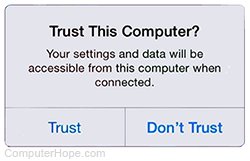
Güven’e dokunursanız, telefon bilgisayarın dosyalarını görüntülemesine izin verir. Windows Dosya Gezgini’ni kullanarak, Bu PC altında Apple iPhone’u seçerek dosyalarınıza erişebilirsiniz. macOS Finder’da, akıllı telefonunuzun sol gezinme panelinde, takılı diğer birimlerinizle ve ayrıca masaüstünüzde bir kısayolla listelendiğini görürsünüz.
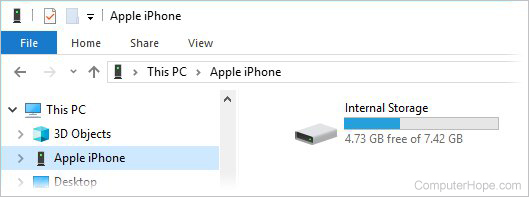
Artık dosyalarınızı bilgisayarınızda istediğiniz konuma kopyalayabilirsiniz.
Telefonunuz yalnızca fotoğraflarınız ve videolarınız gibi oluşturduğunuz dosyaları paylaşır. Telefonunuz, korunan işletim sistemi dosyalarını paylaşmaz.
Alternatif yöntemler
Aşağıdaki seçenekler de dahil olmak üzere, akıllı telefonunuzdan bilgisayarınıza dosya aktarmanın başka yolları da vardır.
Bulut depolama: Dosyaları aktarmak için Dropbox, OneDrive veya Google Drive gibi bir bulut dosya depolama sistemi kullanabilirsiniz. iPhone’larda iCloud, iOS’ta bulunan varsayılan bulut depolama hizmetidir.
Uygulamalar: Portal gibi bir üçüncü taraf kablosuz dosya aktarım uygulaması kullanmayı da deneyebilirsiniz.

